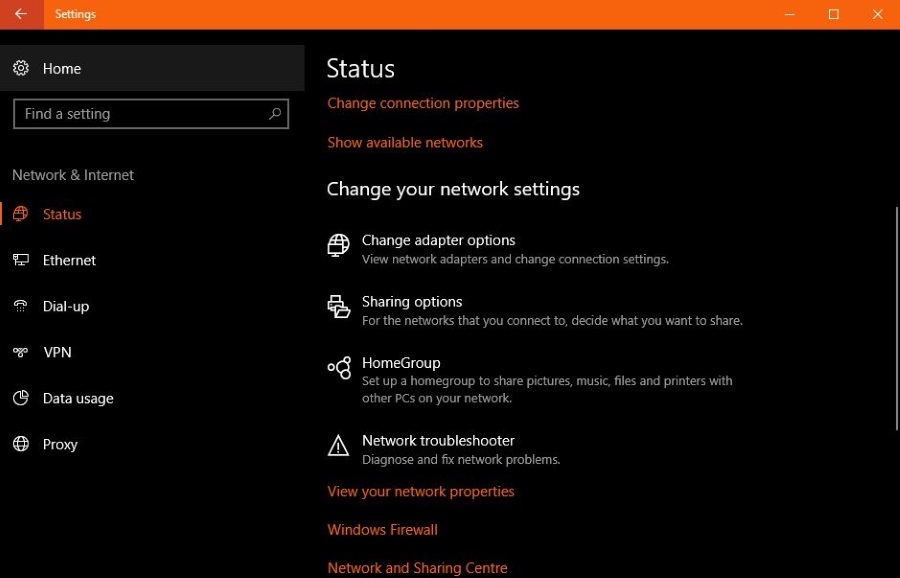Cu tehnologia actuală, este posibilă transmiterea în flux a aproape orice de pe dispozitiv la televizor, iar în cazul unui televizor Samsung totul este gata de funcționare. În plus, nu trebuie să vă faceți griji că aveți un amestec de cabluri în jurul televizorului.

Cu toate acestea, este posibil ca mulți oameni să nu știe dacă televizorul lor Samsung are Chromecast încorporat. Să aflăm!
Ce televizoare Samsung au Chromecast?
Samsung este unul dintre cei mai populari producători de televizoare astăzi. Dar niciunul dintre ele nu are Chromecast încorporat în momentul scrierii.
Oricum ar fi, nu totul este pierdut. Dacă aveți un Chromecast, îl puteți utiliza oricând cu televizorul.

Puteți folosi în continuare televizorul Samsung cu un Chromecast
Vestea bună este că aproape orice televizor cu port HDMI poate fi folosit cu Chromecast.
Asta înseamnă că indiferent cât de vechi este televizorul tău, dacă are o intrare HDMI, poți transmite cu ușurință conținut pe acesta. Pentru a verifica acest lucru, uitați-vă la spatele televizorului și găsiți unde sunt conectorii de intrare. Apoi căutați un port îngust etichetat HDMI. Am gasit-o? Grozav, atunci proiectarea pe televizorul tău Samsung nu va fi o problemă.
Cu toate acestea, este posibil ca unele televizoare Samsung fabricate înainte de 2010 să nu aibă un port HDMI. Dacă doriți să utilizați Chromecast fără a fi nevoie să cumpărați un televizor nou, există o modalitate de a face acest lucru. Veți afla mai târziu cum să transmiteți conținut pe toate televizoarele Samsung.
Cum să proiectați pe televizoare Samsung cu un port HDMI
Cei care au un televizor Samsung echipat cu HDMI pot configura Chromecast în cel mai scurt timp. Când obțineți un Chromecast, veți primi dispozitivul în sine, o cărămidă de alimentare și un cablu USB. Pentru a configura totul, conectați mai întâi cablul USB la portul corespunzător al Chromecastului. Veți auzi un scrap când este asigurat.
După aceea, trebuie să conectați conectorul HDMI al Chromecastului la un port de intrare HDMI al televizorului Samsung. Celălalt capăt al cablului USB (care iese din Chromecast) poate intra în portul de încărcare USB de pe televizor, dacă există unul. Dacă nu, ar trebui doar să utilizați cărămida de alimentare, care ar trebui să fie conectată la o priză. Ambele opțiuni funcționează în același mod, este doar o chestiune de preferință.
Când totul este configurat, aruncați o privire la partea frontală a televizorului dvs. Samsung. Veți vedea o notificare pentru a obține o aplicație. Acesta este momentul în care trebuie să descărcați aplicația Google Home pe telefon. Este disponibil atât pentru Android, cât și pentru iOS.
Odată ce aveți aplicația, va trebui să o configurați. Asigurați-vă că telefonul este conectat la Wi-Fi corect. Dacă totul este bine, iată ce ar trebui să faci în continuare:
- Deschideți Google Home.
- Faceți clic pe Începeți. Dacă nu îl puteți vedea, atingeți pictograma profilului din colțul din dreapta jos al ecranului.
- Apoi, găsiți Dispozitive noi, apoi atingeți Creați o altă casă.
- Așteptați să apară Chromecastul. Ar trebui să se potrivească cu cel din colțul din dreapta jos al ecranului televizorului.
- După aceea, veți vedea un cod care va apărea pe televizor.
- Verificați dacă codurile se potrivesc. Dacă sunt la fel, atingeți Da.
- Apoi, puteți selecta unde se află Chromecastul în casa dvs. Faceți selecția și faceți clic pe Următorul.
- Puteți introduce orice nume de cameră doriți. Apăsați Continuare.
- Ocazional, vă poate solicita să vă conectați la Wi-Fi. Doar selectați-l din listă și atingeți Următorul.
Veți vedea acum actualizarea Chromecastului pe televizor, ceea ce poate dura ceva timp. În timp ce se actualizează, veți vedea și numele camerei dvs. în colțul din dreapta jos al ecranului. Odată ce acest lucru este terminat, veți primi o notificare că televizorul dvs. Samsung va fi repornit.
Când pornește televizorul, este timpul să iei din nou telefonul. Vă va cere să conectați Chromecastul, așa că faceți clic pe Următorul. Acum puteți alege orice serviciu pe care îl utilizați în mod regulat pe dispozitiv pentru a transmite în flux pe televizor. Urmați instrucțiunile și atingeți Continuați.
Pe telefonul dvs., veți vedea serviciile de streaming disponibile și instrucțiunile despre cum să proiectați ceva pe televizorul dvs. Samsung. Oricând folosiți dispozitivul și urmăriți ceva pe el, va trebui să selectați Chromecast și conținutul va apărea pe televizorul dvs. Samsung.
Cum să proiectați pe televizoare Samsung fără un port HDMI
Dacă televizorul dvs. nu are un port HDMI, pașii vor fi puțin diferiți. Va trebui să cumpărați câteva lucruri, pe care le puteți decide dacă merită. Dacă da, iată ce ar trebui să faci:
- Va trebui să obțineți un cablu AV, un adaptor de alimentare USB și un adaptor HDMI la AV. Pe unele sau pe toate le aveți deja acasă.
- Conectați un capăt al cablului AV la conectorii desemnați de pe televizor.
- Celălalt capăt al cablului AV merge la adaptorul HDMI la AV.
- După aceea, conectați Chromecastul cu un cablu HDMI la adaptor.
- Desigur, Chromecastul dvs. va trebui să fie alimentat corespunzător, fie cu adaptorul de alimentare USB menționat anterior, fie cu sursa de alimentare originală.
După ce totul este conectat, urmați instrucțiunile descrise în secțiunea de mai sus, Cum să proiectați pe un televizor Samsung cu un port HDMI.
Transmite aproape orice
După cum puteți vedea, funcționalitatea de casting este disponibilă pe toate televizoarele Samsung, deși este puțin mai ușor și mai ieftin dacă aveți unul mai nou. Acum vă puteți bucura de streaming de conținut de pe un dispozitiv pe televizor fără a fi nevoie să vă uitați la un ecran mic.
Tu ce mai faci? Ce transmiteți de obicei pe televizor? Anunțați-ne în secțiunea de comentarii de mai jos.